怎样给文件夹设密码?
怎样给文件夹设密码?
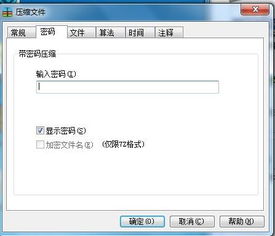
随着互联网的发展,各种信息传播都很快捷,个人隐私的文件不小心就会丢失,所以很多人想到了给文件夹加密码来解决这一问题。那么怎么给文件夹设置密码?下面就为大家详细介绍一下,来看看吧! 01 方法一: 鼠标右键需要加密的文件夹,选择“添加到压缩文件”打开,进入下一步。
02 在新窗口中,点击“设置密码”。
03 输入自己要设置的密码,设置完成后点击确定。 04 点击“确定”压缩文件。 05 压缩成功后,将原文件夹删除。这样就加密成功了,别人只有输入密码才能解压我们的文件进行查看。
06 方法二: 鼠标右键需要加密的文件夹,选择属性打开,进入下一步。 07 在打开的界面中,点击“高级”,进入下一步。 08 勾选“加密内容以便保护数据”后点击“确定”。
09 这样就加密成功了,打开该文件夹可以看到文件夹内容上均有小锁标识。 10 只有设定该加密的电脑用户才能打开查看该文件夹内容。
如何给文件夹设置密码方法总结
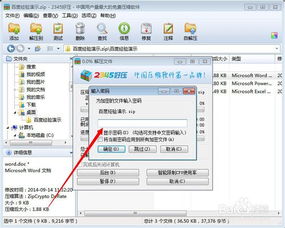
有些重要的文件或比较隐私的文件存放在电脑上,这些文件我们只希望自己能看到并使用,不希望别人访问。那么,最好的办法就是去对这些文件进行加密。
如何设置密码呢?加密文件夹有很多方式,隐藏文件夹加密法、压缩文件夹加密法、使用加密软件加密法等。
这里就来教大家解决这个问题。 方法 1:压缩文件夹加密法 1、选择自己要加密的文件夹,点击右键,选择添加到压缩文件,会弹出一个压缩文件名和参数的窗口 2、点击高级选项,然后选择保存文件安全数据,然后点击设置密码 3、输入密码后选择确定,注意密码不要太长,以免自己忘记密码。 4、压缩完文件夹要把原文件夹删除,别人就只能看到这个压缩文件夹了,除非他知道密码,否则别人是看不到你的文件内容的。自己要想看文件的话需要输入密码解压后才能看到。
方法2:隐藏文件夹加密法 1、选中自己要加密的文件夹,右键选择属性,然后在常规窗口的属性里面选择隐藏。 2、点击应用和确定后,在文件夹窗口的工具——文件夹选项——查看里面选择不显示隐藏的文件和文件夹。 3、自己想要看到这个文件的时候需要选择显示所有文件和文件夹才能看到。
方法3:使用加密软件加密文件夹法 1、加密软件有很多,下面我以自己使用的文件夹加密高级版软件给大家介绍一下。首先下载这个软件,然后在电脑上安装。 2、安装完成以后运行这个软件,软件界面如图 3、选择文件夹加密,然后点击选择文件夹,浏览并选中自己要加密的文件夹 4、点击确定后会自动弹出一个加密的对话框,输入密码后选择快速加密,也可以选择其他加密类型,然后是密码提示问题,这个要选择一个只有自己知道的问题和答案。
5、点击确定后如果加密成功会演出加密成功的一个对话框。 6、在软件的界面里面也会出现我们加密的文件夹 7、这时我们看一下加密的文件夹,标志已经变了,自己要想打开的话还需要输入密码才能打开 8、然后输入密码打开文件夹,如果忘记密码的话就需要在急救中心解密文件夹 9、然后选择回答问题,回答成功的话文件夹就可以解密了。 给文件夹加密注意事项 这3种方法各有好处,第一种是不需要使用密码,但是别人也有可能看到文件夹里面的内容 第二种需要压缩文件夹,比较麻烦一点。
第三种如果直接加密就行,但是忘记密码和密码提示问题的话就需要用到暴力破解软件来解密了。 自己加密的密码一定要使用办公中常用的密码,以免自己忘记。最好密码提示问题是自己知道别人不知道的就好了。
怎样为文件夹设置密码
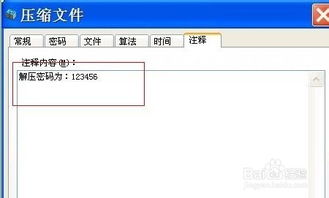
文件夹设置密码的方法一:首先打开“windows资源管理器”,之后单击“开始”,找到程序中的“附件”,然后再单击资源管理器。找到自己的文件或者文件夹,右键点击“属性”,在常规选项卡中我们可以看到“高级”的选择,在这里面就有“加密内容以便保护数据”的复选框。
打勾之后就能为自己的文件加密了。
文件夹 设置密码的 方法二:在你想要加密的空间位置中,新建一个文件夹,然后下载加密文件,也可以是批处理文件,将其复制到这个文件夹下面,解压之后,点击文件locker.bat,选择“编辑”,之后我们可以看到一行字“你的密码在这里改”,将这几个字删除之后,就能改成我们自己设定的密码了。再次双击双击locker.bat,那么在原来这个文件夹下就会出现一个Privatede文件夹,这就是你已经加密了的空文件夹。文件夹 设置密码的 方法三:这种方法主要是利用各种压缩工具来进行加密,压缩工具都带有加密功能,这点你不知道吧?如果文件数量不多,内存也不大,用压缩工具打包起来是最好的方法了。首先我们要选中需要加密的文件,再右键,选择“添加到压缩档案”,然后重命名,同时勾选“最快压缩”,在其他选项中我们可以看到加密的选项,此时我们对其文件名进行加密就可以了。
但是在这里要谨记,如果格式是zip的话,加密文件名是没有用的,其他人还能看到文件名,不过不能打开而已。
免责声明:本站部分内容由用户自行上传,如权利人发现存在误传其作品,请及时与本站联系。
冀ICP备18013120号-1






